Connectrix: Slik samler du inn en bryterloggfil med en PuTTY-økt, trinn for trinn
Summary: Denne artikkelen hjelper deg med trinnvise instruksjoner om hvordan du samler inn supportshow-loggen ved hjelp av PuTTY.
Instructions
Denne artikkelen hjelper deg med trinnvise instruksjoner om hvordan du samler inn supportshow-loggen ved hjelp av PuTTY.
- Dobbeltklikk på PuTTY-ikonet for å starte applikasjonen.
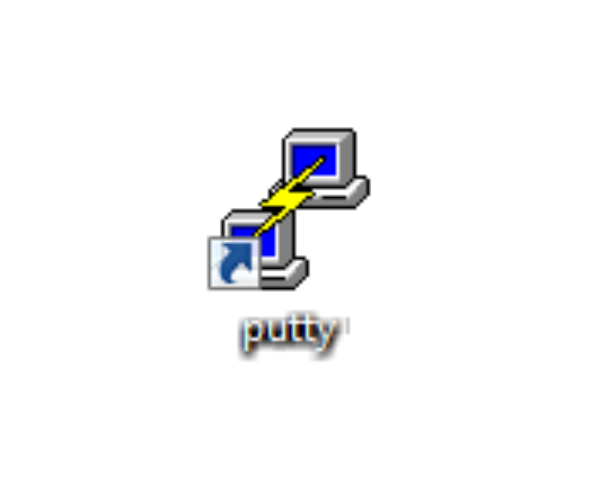
- Klikk på Logging. Loggingsinnstillingene er oppført til høyre.
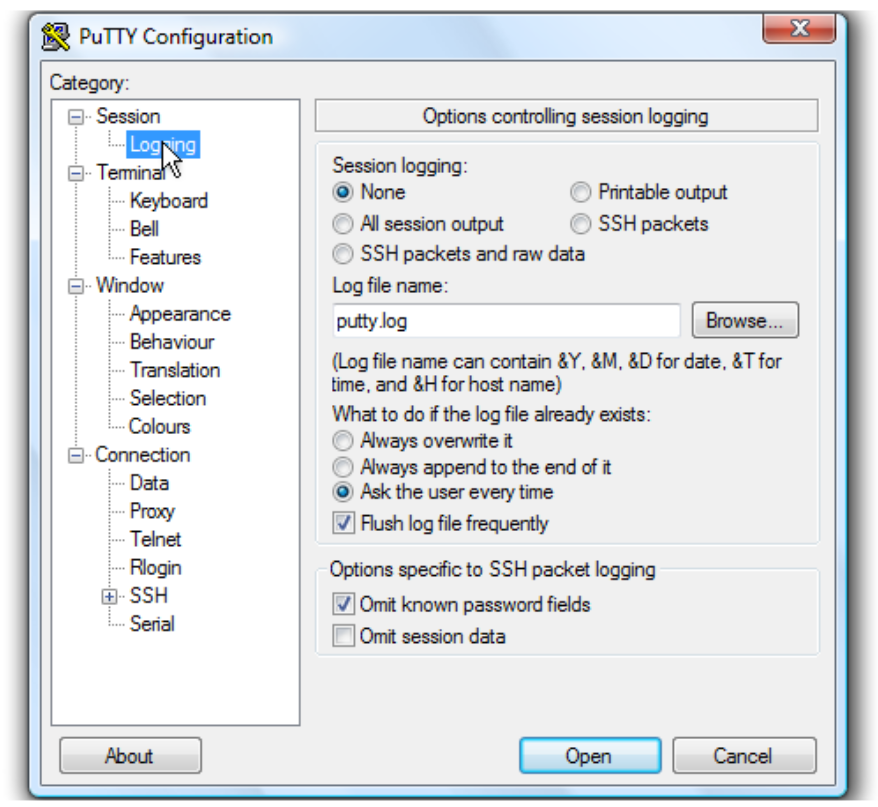
Instruksjoner for hvordan du lagrer loggfilen på et skrivebord.
- Klikk på Alle øktutdata.
- La Putty.logvære loggfilnavnet.
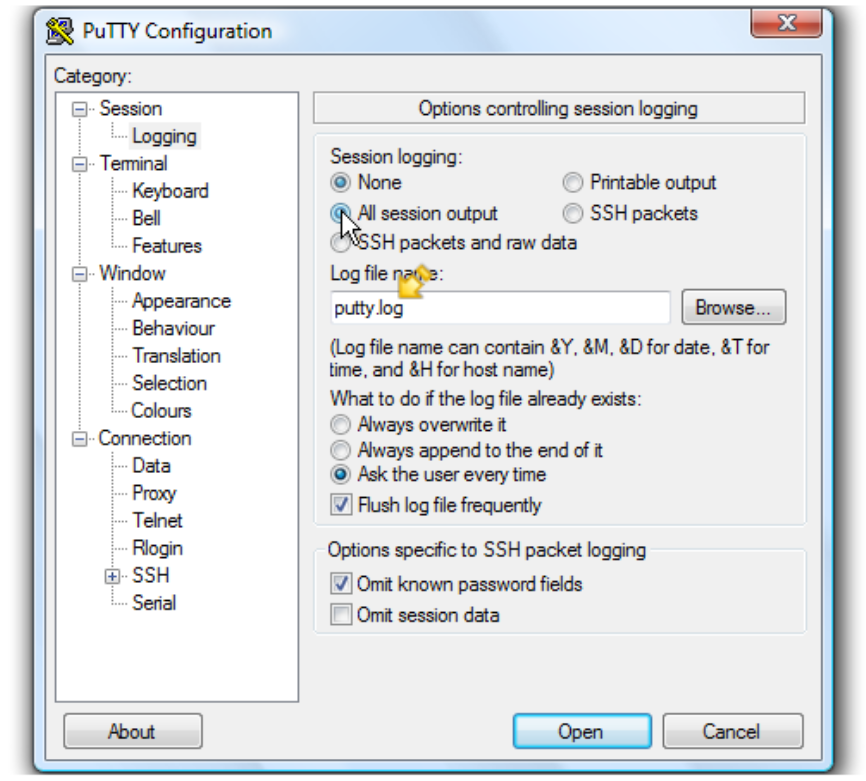
- Klikk Bla gjennom for å velge lagringssted.
- Kontroller at Desktop er valgt her.
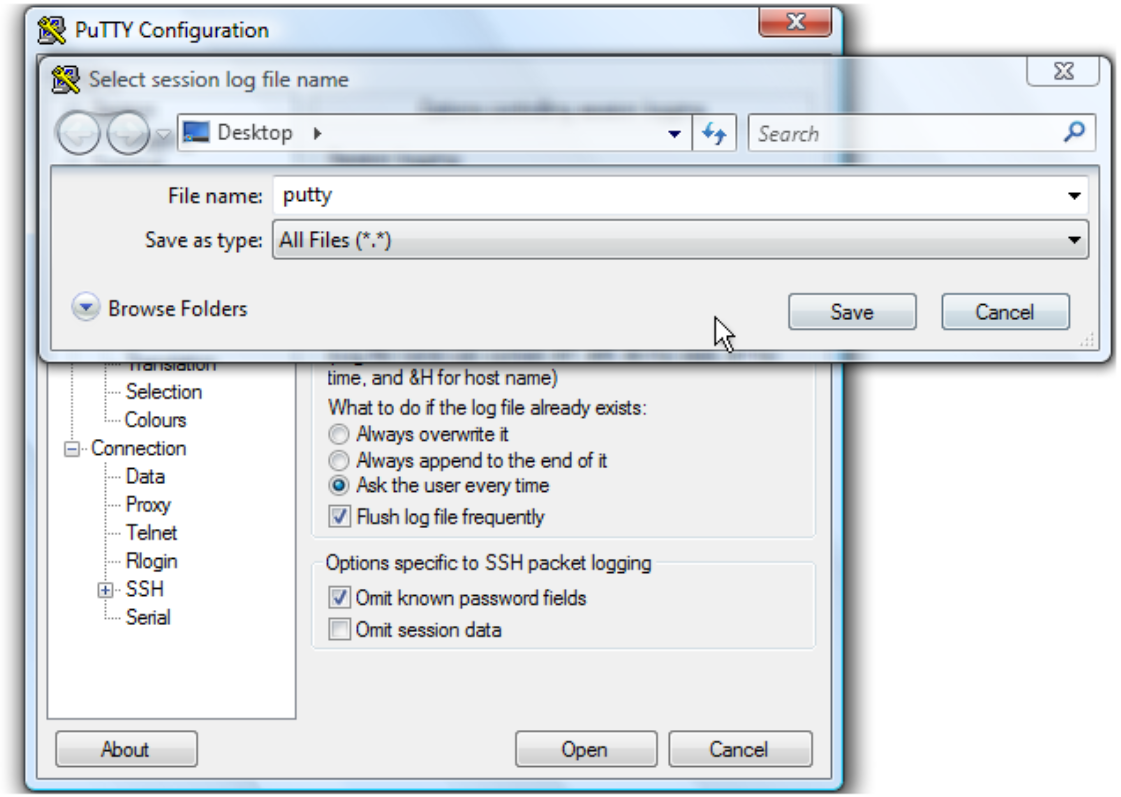
- Klikk på Save (Lagre).
- Kontroller at Spør brukeren hver gang er valgt, og klikk deretter Åpne for å starte økten.
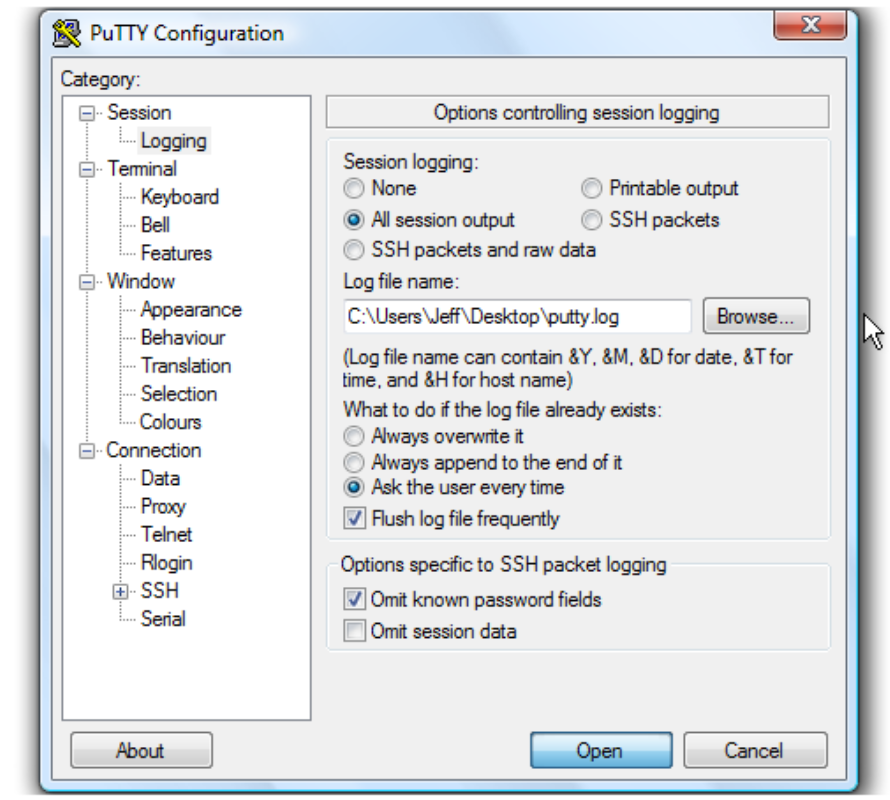
- Skriv inn brukernavnet, og trykk deretter Enter-tasten<>.
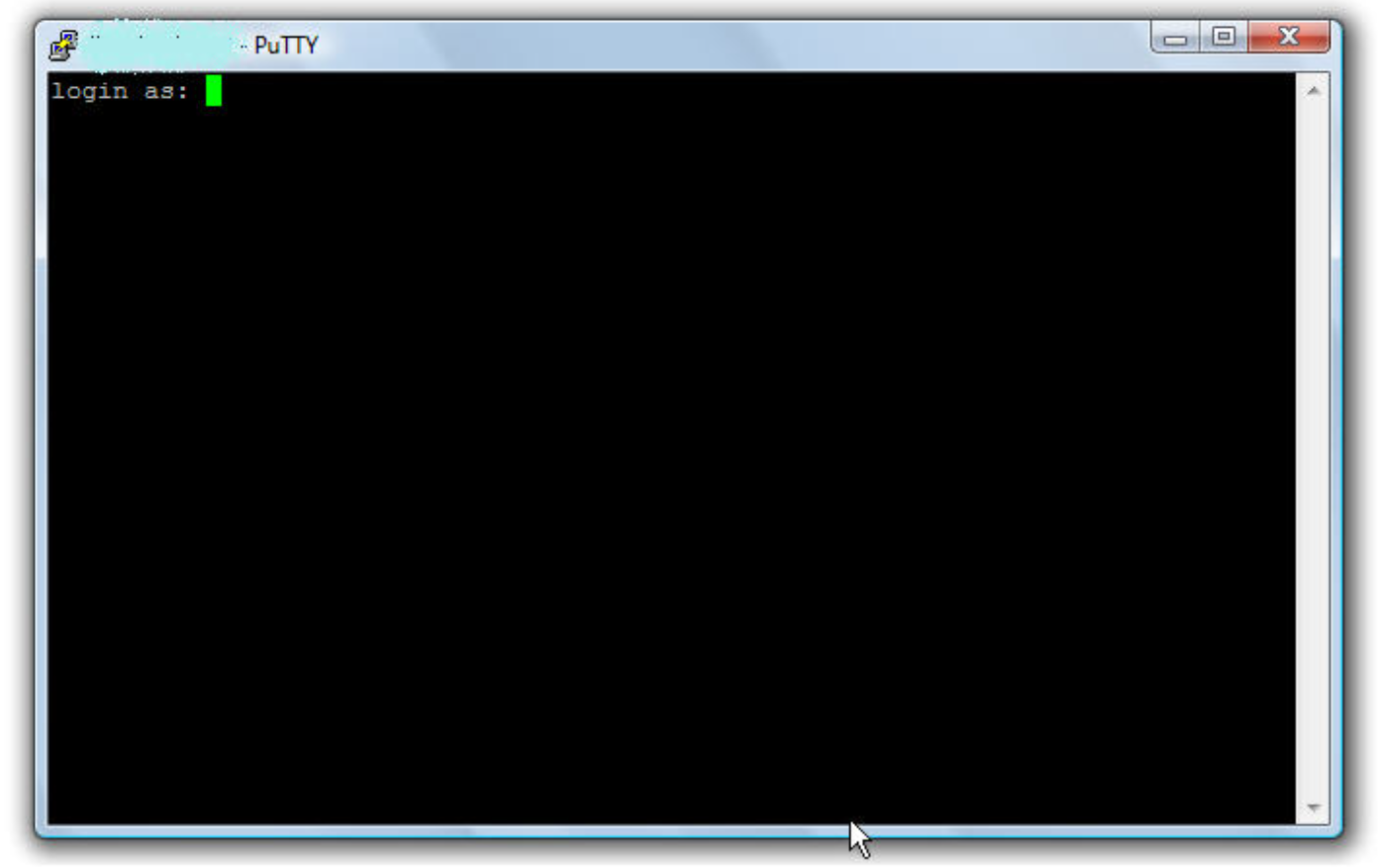
- Skriv inn passordet, og trykk deretter på Enter-tasten<>.
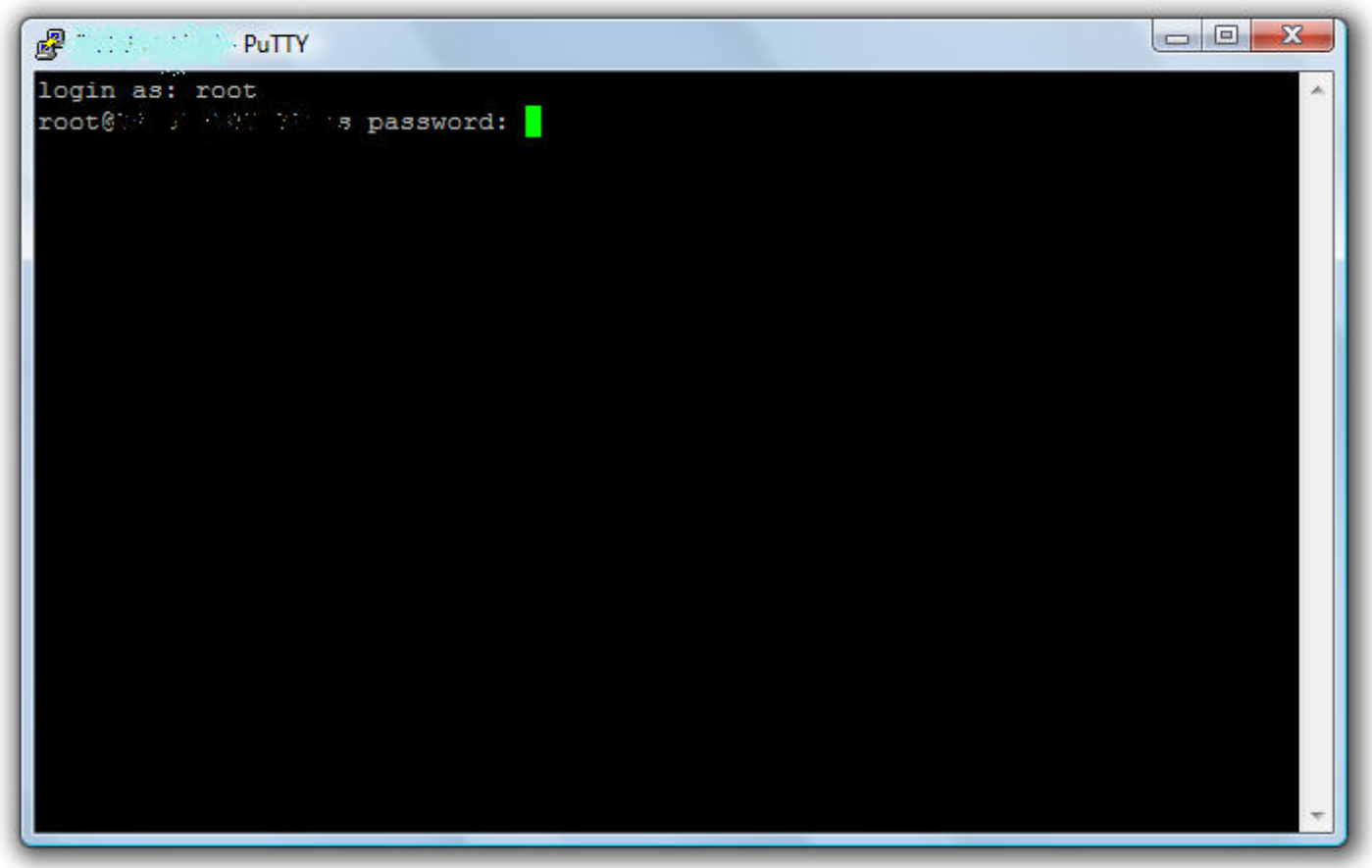
- Når det gjelder Brocade-svitsjen, kjører du supportshow-kommandoenfor å samle inn svitsjlogg.
- Når det gjelder Cisco-svitsjen, kjør show tech-support details | no-morecommand to collect switch log.
- Skriv Exit, og trykk <deretter på Enter-tasten> for å lukke PuTTY.
En loggfil lagres nå på skrivebordet.
Dette er slutten på opplæringen. Du vet nå hvordan du oppretter en loggfil over PuTTY-øktene dine.
Additional Information
Denne artikkelen har blitt markedsført som HVC på DELL EMC Community Network (ECN): https://community.emc.com/docs/DOC-56597